ProE 尺寸标注技巧集合
- 格式:pdf
- 大小:99.70 KB
- 文档页数:6
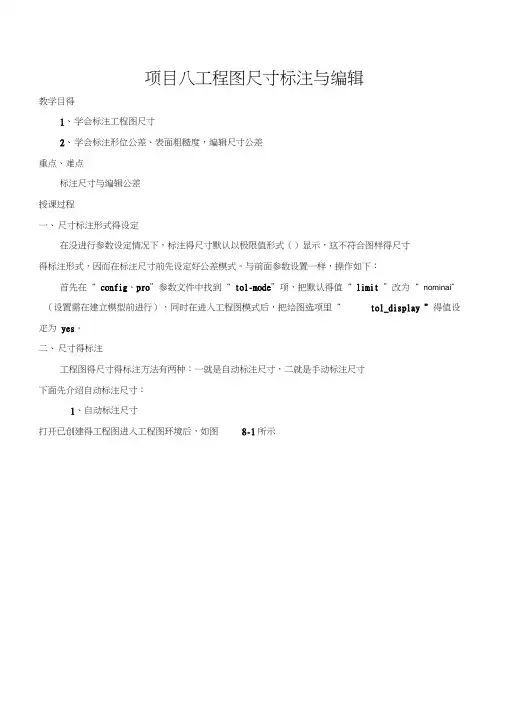
项目八工程图尺寸标注与编辑教学目得1、学会标注工程图尺寸2、学会标注形位公差、表面粗糙度,编辑尺寸公差重点、难点标注尺寸与编辑公差授课过程一、尺寸标注形式得设定在没进行参数设定情况下,标注得尺寸默认以极限值形式()显示,这不符合图样得尺寸得标注形式,因而在标注尺寸前先设定好公差模式。
与前面参数设置一样,操作如下:首先在“ config、pro”参数文件中找到“ tol-mode”项,把默认得值“ limit ”改为“ nominai”(设置需在建立模型前进行),同时在进入工程图模式后,把绘图选项里“tol_display ”得值设疋为yes。
二、尺寸得标注工程图得尺寸得标注方法有两种:一就是自动标注尺寸,二就是手动标注尺寸下面先介绍自动标注尺寸:1、自动标注尺寸打开已创建得工程图进入工程图环境后,如图8-1所示在討富框中“显示”面板才分别有“类型二“显示方式I “选项/■顶览”栓Q类型:选择要标注的项目类型,如图8-2申选搔了屐示“尺寸”莉“中心线”两项°0显示方式;选择隽显示尺寸的叶象,如图中选择了“零件和费图”顷0选项/■预览:选誓尺寸标注显示狀态€在图8-1中,分别点选俯视图与主视图(注意先后顺序),所得标注尺寸如图8-3:E8-2图—3由图8-3所显示得尺寸可知,尺寸显示情况与零件创建得形式相关,尺寸位置与所在视图有时需重新布局,在后面尺寸得修改内容中再作介绍。
2、手动标注尺寸进入如图8-1得工程图环境后,单击菜单栏“插入”项,展开下拉菜单,选择“尺寸”—“新参照”项(或单击工具栏中得按钮),单击鼠标左键分别选择标注尺寸得两边界,在适当位置点击鼠标中键,就可显示所标尺寸,如图8-4:E SS-4二、尺寸编辑无论自动标注得尺寸,还就是手动标注得尺寸,都需要进一步修改完善,例如图8-3中尺寸位置与所在得视图,图8-4中尺寸得直径符号与公差得添加等,具体操作如下:1、移动尺寸:(1)同一视图中移动:单击鼠标左键选中尺寸对象,该尺寸变为红色,然后按住鼠标左键把尺寸移到适当位置后松开鼠标即可。
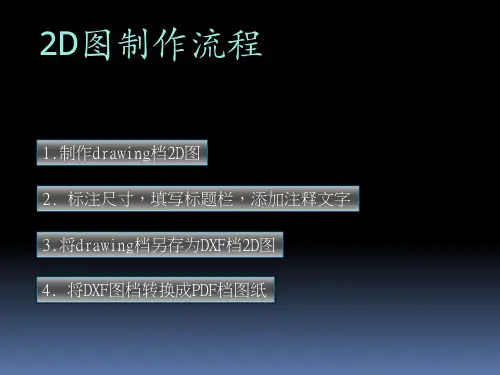
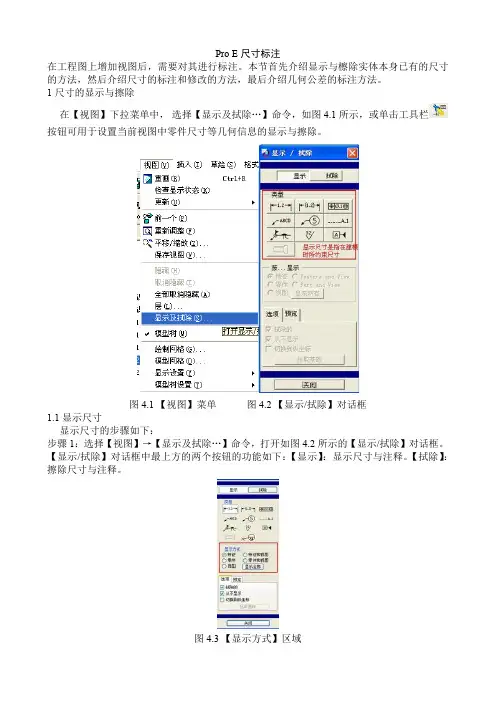
Pro E尺寸标注在工程图上增加视图后,需要对其进行标注。
本节首先介绍显示与檫除实体本身已有的尺寸的方法,然后介绍尺寸的标注和修改的方法,最后介绍几何公差的标注方法。
1尺寸的显示与擦除在【视图】下拉菜单中,选择【显示及拭除…】命令,如图4.1所示,或单击工具栏按钮可用于设置当前视图中零件尺寸等几何信息的显示与擦除。
图4.1 【视图】菜单图4.2 【显示/拭除】对话框1.1显示尺寸显示尺寸的步骤如下:步骤1:选择【视图】→【显示及拭除…】命令,打开如图4.2所示的【显示/拭除】对话框。
【显示/拭除】对话框中最上方的两个按钮的功能如下:【显示】:显示尺寸与注释。
【拭除】:擦除尺寸与注释。
图4.3 【显示方式】区域步骤2:在【显示/拭除】对话框的【类型】区域中设置显示的类型。
在这里单击按钮。
各工具按钮的功能如下::显示/擦除尺寸。
:显示/擦除参考尺寸。
:显示/擦除几何公差。
:显示/擦除注释。
:显示/擦除球形注释。
:显示/擦除基准轴。
:显示/擦除符号。
:显示/擦除符号。
:显示/擦除表面粗糙度。
:显示/擦除基准标记。
:显示/擦除修饰特征。
步骤3:在“显示/拭除”对话框的【显示方式】区域中选择显示尺寸或注释的位置。
这里选择【视图】单选按钮,系统将打开【选取】提示框,提示用户选择需要标注的视图。
如图4.3所示各单选按钮的含义如下:【特征】:显示选择的特征的尺寸与注释。
【零件】:显示选择的零件的尺寸与注释。
【视图】:显示选择的视图的尺寸与注释。
【特征和视图】:在选择的视图中显示选择的某特征的尺寸与注释。
【零件和视图】:在选择的视图中显示选择的某零件的尺寸与注释。
【显示全部】:显示工程图中的所有尺寸与注释。
步骤4:在主窗口中单击主视图,系统将自动对主视图进行尺寸标注,如图4.4所示。
步骤5:单击鼠标中键,结束选择,然后单击【显示/拭除】对话框中的【关闭】按钮,结束自动标注。
步骤6:用鼠标单击标注文本,将其拖动到合适位置,生成如图4.5所示的主视图。
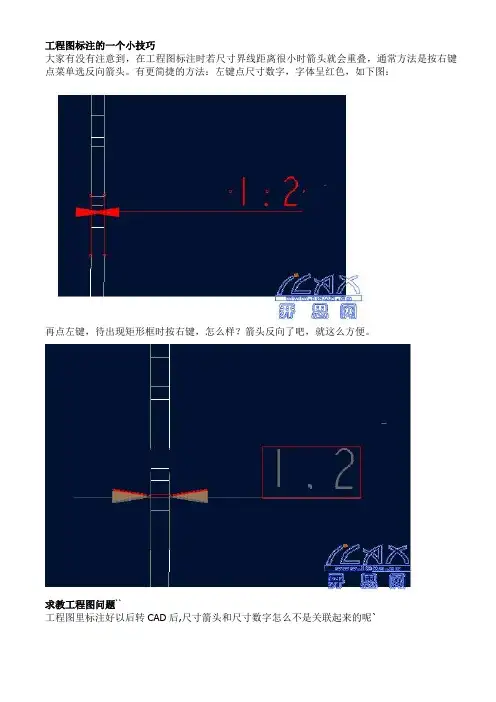
工程图标注的一个小技巧大家有没有注意到,在工程图标注时若尺寸界线距离很小时箭头就会重叠,通常方法是按右键点菜单选反向箭头。
有更简捷的方法:左键点尺寸数字,字体呈红色,如下图:再点左键,待出现矩形框时按右键,怎么样?箭头反向了吧,就这么方便。
求教工程图问题``工程图里标注好以后转CAD后,尺寸箭头和尺寸数字怎么不是关联起来的呢`答:看看,你的选择跟我一样吗,我是行的!<环境变量与proe><文件索引>我知道的相关索引的有四种,(后三种作用有局限)1.最常用的自然是search_path_fileconfig.pro:search_path_file X:\X\search.prosearch.pro可以用记事本编辑,格式如下!----------search.pro内容-------search_path x:\ptc\document1search_path x:\ptc\document2search_path x:\ptc\document3search_path x:\ptc\document4!----------end----------------------以上是绝对路径指向相对路径指向可以写成如下!----------search.pro内容-------search_path ptc /document1search_path ptc/document2search_path ptc/document3search_path ptc/document4!----------end----------------------以上的相对路径是相对于"工作目录",如果"工作目录"有改对应指向也就出错了,所以不推荐这种写法解决相对路径方法:设置"环境变量"(参41楼<环境变量与proe>)!----------search.pro内容-------search_path $PTC_DIR/document1search_path $PTC_DIR/document2search_path $PTC_DIR/document3search_path $PTC_DIR/document4!----------end----------------------2.idx索引这是相对族表的索引,有没现新开proe时想直接打开某族表中的文件,如不是当前目录时输入文件名,会打不开也找不到此文件,此素引就为这个而生设置步骤2.1.文件--设置工作目录(指向你要索引文件的目录)2.2.打开目录中有族表的文件(任意一个都可以),选取实例时选普通模型.2.3.文件--实例操作--更新索引--Enter--Enter(生成目录同名的idx文件)PS:如果你目录中有含族表文件存失败实例,idx会不完整.。
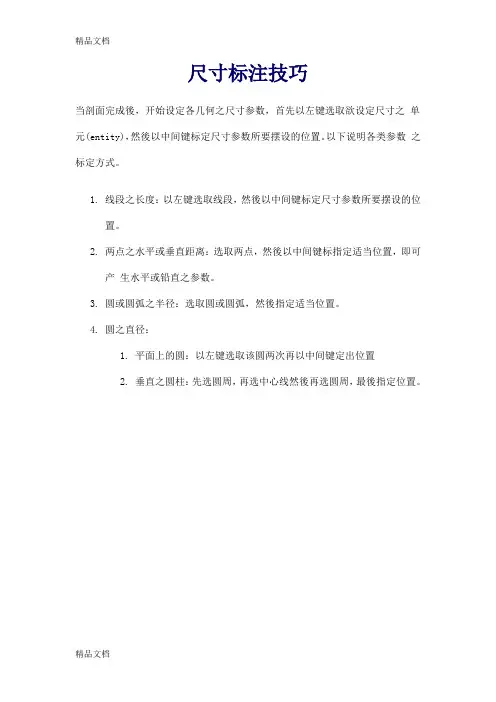
尺寸标注技巧当剖面完成後,开始设定各几何之尺寸参数,首先以左键选取欲设定尺寸之单元(entity),然後以中间键标定尺寸参数所要摆设的位置。
以下说明各类参数之标定方式。
1.线段之长度:以左键选取线段,然後以中间键标定尺寸参数所要摆设的位置。
2.两点之水平或垂直距离:选取两点,然後以中间键标指定适当位置,即可产生水平或铅直之参数。
3.圆或圆弧之半径:选取圆或圆弧,然後指定适当位置。
4.圆之直径:1.平面上的圆:以左键选取该圆两次再以中间键定出位置2.垂直之圆柱:先选圆周,再选中心线然後再选圆周,最後指定位置。
Figure 2.1:垂直圆柱尺寸之标法5.圆弧之角度:先选圆弧之两端点,然後再选取圆弧内任一点,之後指定位置。
Figure 2.2:圆弧角度之标法6.两平行线之距离:选取两平行线,然後标定尺寸参数所要摆设的位置。
7.两不平行线之夹角:选取两不平行线,然後指定适当位置。
8.某一图形单元与中心线之距离:选取该单元及中心线,然後指定适当位置。
9.不规则曲线之参数指定:1.选取该曲线之两端点,标出两端点之水平或铅直距离。
2.先产生一参考座标糸,然後标示该曲线两端点之水平及铅直距离,并标示座标糸与任一端点之相对位置,下一步选取该曲线及座标糸,再按中间键,则该曲线中所有点便与该座标糸产生相对关系,各点即可用座标值来定义。
3.利用?部读入之座标点档案,建立不规则曲线的步骤:1.先使不规则曲线参考某一区域座标,选"Dimension",用左键选不规则曲线两次,此时不规则曲线转成红色。
2.再用左键选欲参考之座标糸,再按中键完成参考关系之建立。
3.标示不规则曲线首尾两点与参考座标糸之相关位置。
4.选" Modify",再选不规则曲线。
5.选" Read Pnts",输入档案名称,读入座标点。
6.选" Regenerate",完成座标点之读入。
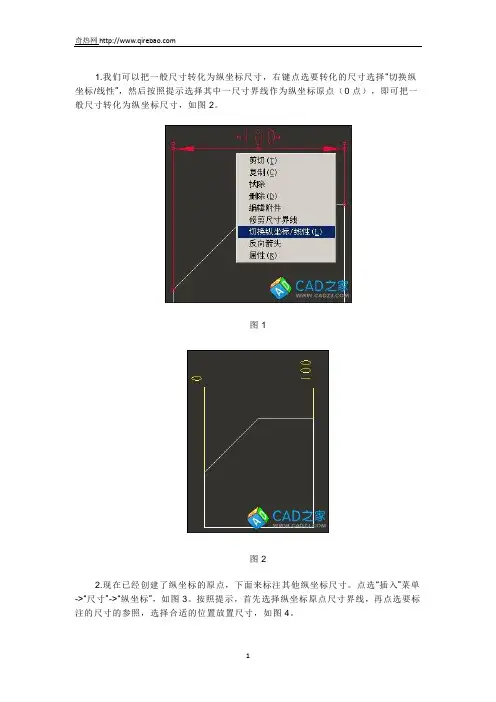
1.我们可以把一般尺寸转化为纵坐标尺寸,右键点选要转化的尺寸选择“切换纵坐标/线性”,然后按照提示选择其中一尺寸界线作为纵坐标原点(0点),即可把一般尺寸转化为纵坐标尺寸,如图2。
图1
图2
2.现在已经创建了纵坐标的原点,下面来标注其他纵坐标尺寸。
点选“插入”菜单->“尺寸”->“纵坐标”,如图3。
按照提示,首先选择纵坐标原点尺寸界线,再点选要标注的尺寸的参照,选择合适的位置放置尺寸,如图4。
图3
图4
3.设置纵坐标图标,点选“工具”菜单->“定制屏幕”在“定制”对话框中把纵坐标图标拖动到工具条中,如图5。
图5
注:图中有点小小的错误,圈的位置有误,抱歉!。
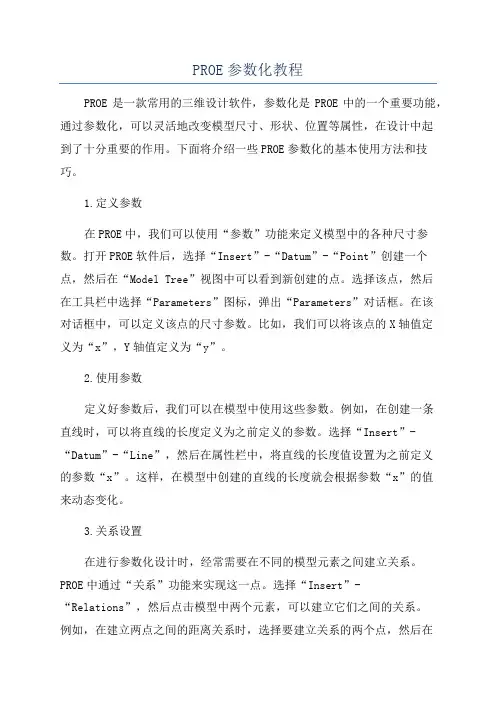
PROE参数化教程PROE是一款常用的三维设计软件,参数化是PROE中的一个重要功能,通过参数化,可以灵活地改变模型尺寸、形状、位置等属性,在设计中起到了十分重要的作用。
下面将介绍一些PROE参数化的基本使用方法和技巧。
1.定义参数在PROE中,我们可以使用“参数”功能来定义模型中的各种尺寸参数。
打开PROE软件后,选择“Insert”-“Datum”-“Point”创建一个点,然后在“Model Tree”视图中可以看到新创建的点。
选择该点,然后在工具栏中选择“Parameters”图标,弹出“Parameters”对话框。
在该对话框中,可以定义该点的尺寸参数。
比如,我们可以将该点的X轴值定义为“x”,Y轴值定义为“y”。
2.使用参数定义好参数后,我们可以在模型中使用这些参数。
例如,在创建一条直线时,可以将直线的长度定义为之前定义的参数。
选择“Insert”-“Datum”-“Line”,然后在属性栏中,将直线的长度值设置为之前定义的参数“x”。
这样,在模型中创建的直线的长度就会根据参数“x”的值来动态变化。
3.关系设置在进行参数化设计时,经常需要在不同的模型元素之间建立关系。
PROE中通过“关系”功能来实现这一点。
选择“Insert”-“Relations”,然后点击模型中两个元素,可以建立它们之间的关系。
例如,在建立两点之间的距离关系时,选择要建立关系的两个点,然后在属性栏中选择“Distance”关系类型,输入距离的值,点击确定,即可建立两点之间的距离关系。
4.公式使用在参数化设计中,经常需要使用一些复杂的公式来计算尺寸值。
PROE中使用公式功能可以实现这一点。
选择“Insert”-“Formula”,然后在公式对话框中输入公式,使用已经定义的参数和常量进行计算。
比如,我们可以定义一个参数“d”,然后通过公式计算出该参数的值为“2*x+y”。
5.参考尺寸使用在进行参数化设计时,有时需要参考模型中的一些尺寸值来定义其他的参数。
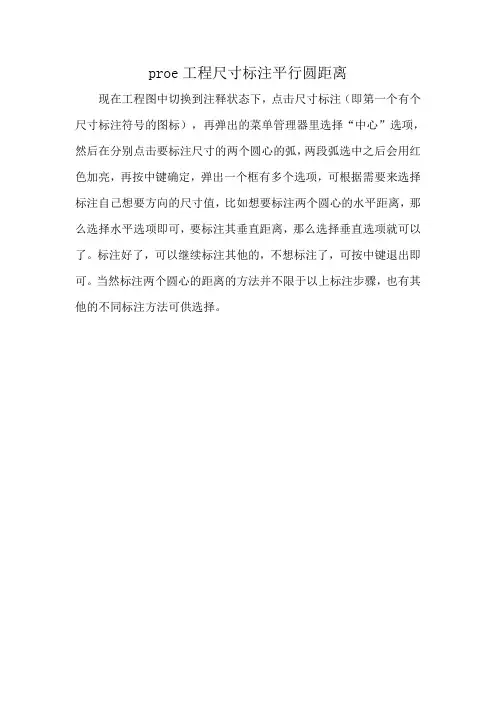
proe工程尺寸标注平行圆距离
现在工程图中切换到注释状态下,点击尺寸标注(即第一个有个尺寸标注符号的图标),再弹出的菜单管理器里选择“中心”选项,然后在分别点击要标注尺寸的两个圆心的弧,两段弧选中之后会用红色加亮,再按中键确定,弹出一个框有多个选项,可根据需要来选择标注自己想要方向的尺寸值,比如想要标注两个圆心的水平距离,那么选择水平选项即可,要标注其垂直距离,那么选择垂直选项就可以了。
标注好了,可以继续标注其他的,不想标注了,可按中键退出即可。
当然标注两个圆心的距离的方法并不限于以上标注步骤,也有其他的不同标注方法可供选择。


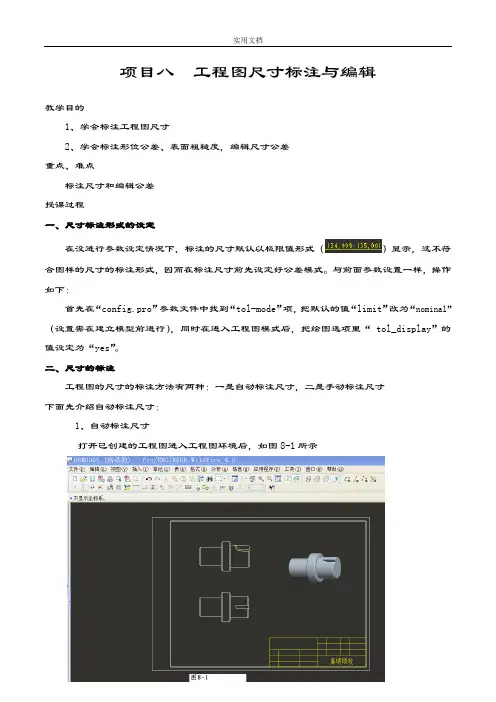
项目八工程图尺寸标注与编辑教学目的1、学会标注工程图尺寸2、学会标注形位公差、表面粗糙度,编辑尺寸公差重点、难点标注尺寸和编辑公差授课过程一、尺寸标注形式的设定在没进行参数设定情况下,标注的尺寸默认以极限值形式()显示,这不符合图样的尺寸的标注形式,因而在标注尺寸前先设定好公差模式。
与前面参数设置一样,操作如下:首先在“config.pro”参数文件中找到“tol-mode”项,把默认的值“limit”改为“nominal”(设置需在建立模型前进行),同时在进入工程图模式后,把绘图选项里“ tol_display”的值设定为“yes”。
二、尺寸的标注工程图的尺寸的标注方法有两种:一是自动标注尺寸,二是手动标注尺寸下面先介绍自动标注尺寸:1、自动标注尺寸打开已创建的工程图进入工程图环境后,如图8-1所示点击工具栏中的“显示及拭除”按钮,出现如图8-2对话框在图8-1中,分别点选俯视图和主视图(注意先后顺序),所得标注尺寸如图8-3:由图8-3所显示的尺寸可知,尺寸显示情况与零件创建的形式相关,尺寸位置和所在视图有时需重新布局,在后面尺寸的修改内容中再作介绍。
2、手动标注尺寸进入如图8-1的工程图环境后,单击菜单栏“插入”项,展开下拉菜单,选择“尺寸”—“新参照”项(或单击工具栏中的按钮),单击鼠标左键分别选择标注尺寸的两边界,在适当位置点击鼠标中键,就可显示所标尺寸,如图8-4:二、尺寸编辑无论自动标注的尺寸,还是手动标注的尺寸,都需要进一步修改完善,例如图8-3中尺寸位置和所在的视图,图8-4中尺寸的直径符号和公差的添加等,具体操作如下:1、移动尺寸:(1)同一视图中移动:单击鼠标左键选中尺寸对象,该尺寸变为红色,然后按住鼠标左键把尺寸移到适当位置后松开鼠标即可。
(2)不同视图中移动:单击鼠标左键选中尺寸对象,该尺寸变为红色(按住Ctrl键可同时选择多个尺寸),然后点击右键,在右键菜单中选择“将项目移动到视图”,下一步选择目标视图即可。
项目八工程图尺寸标注与编辑教学目的1、学会标注工程图尺寸2、学会标注形位公差、表面粗糙度,编辑尺寸公差重点、难点标注尺寸和编辑公差授课过程一、尺寸标注形式的设定在没进行参数设定情况下,标注的尺寸默认以极限值形式()显示,这不符合图样的尺寸的标注形式,因而在标注尺寸前先设定好公差模式。
与前面参数设置一样,操作如下:首先在“config.pro”参数文件中找到“tol-mode”项,把默认的值“limit”改为“nominal”(设置需在建立模型前进行),同时在进入工程图模式后,把绘图选项里“ tol_display”的值设定为“yes”。
二、尺寸的标注工程图的尺寸的标注方法有两种:一是自动标注尺寸,二是手动标注尺寸下面先介绍自动标注尺寸:1、自动标注尺寸打开已创建的工程图进入工程图环境后,如图8-1所示点击工具栏中的“显示及拭除”按钮,出现如图8-2对话框在图8-1中,分别点选俯视图和主视图(注意先后顺序),所得标注尺寸如图8-3:由图8-3所显示的尺寸可知,尺寸显示情况与零件创建的形式相关,尺寸位置和所在视图有时需重新布局,在后面尺寸的修改内容中再作介绍。
2、手动标注尺寸进入如图8-1的工程图环境后,单击菜单栏“插入”项,展开下拉菜单,选择“尺寸”—“新参照”项(或单击工具栏中的按钮),单击鼠标左键分别选择标注尺寸的两边界,在适当位置点击鼠标中键,就可显示所标尺寸,如图8-4:二、尺寸编辑无论自动标注的尺寸,还是手动标注的尺寸,都需要进一步修改完善,例如图8-3中尺寸位置和所在的视图,图8-4中尺寸的直径符号和公差的添加等,具体操作如下:1、移动尺寸:(1)同一视图中移动:单击鼠标左键选中尺寸对象,该尺寸变为红色,然后按住鼠标左键把尺寸移到适当位置后松开鼠标即可。
(2)不同视图中移动:单击鼠标左键选中尺寸对象,该尺寸变为红色(按住Ctrl键可同时选择多个尺寸),然后点击右键,在右键菜单中选择“将项目移动到视图”,下一步选择目标视图即可。
项目八工程图尺寸标注与编辑教学目的1、学会标注工程图尺寸2、学会标注形位公差、表面粗糙度,编辑尺寸公差重点、难点标注尺寸和编辑公差授课过程一、尺寸标注形式的设定在没进行参数设定情况下,标注的尺寸默认以极限值形式()显示,这不符合图样的尺寸的标注形式,因而在标注尺寸前先设定好公差模式。
与前面参数设置一样,操作如下:首先在“config.pro”参数文件中找到“tol-mode”项,把默认的值“limit”改为“nominal”(设置需在建立模型前进行),同时在进入工程图模式后,把绘图选项里“ tol_display”的值设定为“yes”。
二、尺寸的标注工程图的尺寸的标注方法有两种:一是自动标注尺寸,二是手动标注尺寸下面先介绍自动标注尺寸:1、自动标注尺寸打开已创建的工程图进入工程图环境后,如图8-1所示点击工具栏中的“显示及拭除”按钮,出现如图8-2对话框在图8-1中,分别点选俯视图和主视图(注意先后顺序),所得标注尺寸如图8-3:由图8-3所显示的尺寸可知,尺寸显示情况与零件创建的形式相关,尺寸位置和所在视图有时需重新布局,在后面尺寸的修改内容中再作介绍。
2、手动标注尺寸进入如图8-1的工程图环境后,单击菜单栏“插入”项,展开下拉菜单,选择“尺寸”—“新参照”项(或单击工具栏中的按钮),单击鼠标左键分别选择标注尺寸的两边界,在适当位置点击鼠标中键,就可显示所标尺寸,如图8-4:二、尺寸编辑无论自动标注的尺寸,还是手动标注的尺寸,都需要进一步修改完善,例如图8-3中尺寸位置和所在的视图,图8-4中尺寸的直径符号和公差的添加等,具体操作如下:1、移动尺寸:(1)同一视图中移动:单击鼠标左键选中尺寸对象,该尺寸变为红色,然后按住鼠标左键把尺寸移到适当位置后松开鼠标即可。
(2)不同视图中移动:单击鼠标左键选中尺寸对象,该尺寸变为红色(按住Ctrl键可同时选择多个尺寸),然后点击右键,在右键菜单中选择“将项目移动到视图”,下一步选择目标视图即可。
PRO/E 工程图尺寸标注方法培训PRO/E 工程图尺寸标注方法Workshop AgendaPRO/E 工程图尺寸标注方法培训1.创建绘图2.绘图的基本过程3.绘图视图4.标注尺寸5.使用热键提高效率6.型位公差符号7.注释8.表格9.绘图打印新建绘图时输入必要的参数,选择相应的零件和图框输入的与零件一致的名称,不使用缺省模板,选择对应的零件,选择格式为空,浏览。
1,创建视图,调整剖面和视图的显示。
2,显示或创建尺寸标注,添加尺寸公差。
3,添加符号,添加表面粗糙度、形位公差、焊接符号等。
4,添加文字说明和技术要求,表格。
5,保存打印。
3.1 视图种类:任意视图:与其他视图之间无投影关系,通常是第一个视图。
投影视图:与其他视图之间有投影关系,视图之间始终维持投影关系。
放大视图:在现有视图上进行局部放大。
向视图:沿指定方向与其他视图进行投影,视图之间始终维持投影关系。
全视图:完整的视图半视图:一半的视图断裂视图:断裂视图,可进行多出断裂部分视图:局部视图截面:有剖面的无截面:无剖面的比例:指定放大或缩小无比例:与图纸的总比例一致。
3.2 剖视图种类:•完整的:全剖视图•一半:半剖视图•局部:局部剖视图•全部局部:全剖和局部视图•全部剖视图:剖视图•区域剖截:剖面图•对齐剖截:旋转剖面图•全部对齐:旋转剖视图•展开剖面:展开剖面图•全部展开:展开剖视图3.3 视图的处理:添加视图:增加新视图移动视图:移动现有视图的位置修改视图:修改已经生成的视图拭除视图:让已生成的视图不显示恢复视图:让已拭除的视图重新显示 删除视图:永久删除视图相关视图:将草绘的图线与视图关联,并能一起移动显示模式:修改视图的各种现实状态绘图模型:管理多模型绘图,在同一图纸上添加或删除模型表示:对视图进行临时的简化3.4 修改视图:视图类型:重新改变已有的视图类型修改比例:重新改变已有的视图比例重定向:重新改变已有的视图放置方向 剖截面:重新改变已有的视图剖面边界:重新改变局部视图或局部剖视图的边界z-修剪:设定修剪平面以排除不必要的零件显示新增箭头:添加剖视箭头删除箭头:删除剖视箭头修改分解:修改装配爆炸图快照:将视图分解为图线 原点:重新改变已有的视图的原点透视:重新改变已有的视图的透视设置3.5 视图显示:不要通过改变来调整视图显示,下次重新调入图纸时仍然缺省显示。
项目八工程图尺寸标注与编辑教学目的1、学会标注工程图尺寸2、学会标注形位公差、表面粗糙度,编辑尺寸公差重点、难点标注尺寸和编辑公差授课过程一、尺寸标注形式的设定在没进行参数设定情况下,标注的尺寸默认以极限值形式()显示,这不符合图样的尺寸的标注形式,因而在标注尺寸前先设定好公差模式。
与前面参数设置一样,操作如下:首先在“config.pro”参数文件中找到“tol-mode”项,把默认的值“limit”改为“nominal”(设置需在建立模型前进行),同时在进入工程图模式后,把绘图选项里“ tol_display”的值设定为“yes”。
二、尺寸的标注工程图的尺寸的标注方法有两种:一是自动标注尺寸,二是手动标注尺寸下面先介绍自动标注尺寸:1、自动标注尺寸打开已创建的工程图进入工程图环境后,如图8-1所示点击工具栏中的“显示及拭除”按钮,出现如图8-2对话框在图8-1中,分别点选俯视图和主视图(注意先后顺序),所得标注尺寸如图8-3:由图8-3所显示的尺寸可知,尺寸显示情况与零件创建的形式相关,尺寸位置和所在视图有时需重新布局,在后面尺寸的修改内容中再作介绍。
2、手动标注尺寸进入如图8-1的工程图环境后,单击菜单栏“插入”项,展开下拉菜单,选择“尺寸”—“新参照”项(或单击工具栏中的按钮),单击鼠标左键分别选择标注尺寸的两边界,在适当位置点击鼠标中键,就可显示所标尺寸,如图8-4:二、尺寸编辑无论自动标注的尺寸,还是手动标注的尺寸,都需要进一步修改完善,例如图8-3中尺寸位置和所在的视图,图8-4中尺寸的直径符号和公差的添加等,具体操作如下:1、移动尺寸:(1)同一视图中移动:单击鼠标左键选中尺寸对象,该尺寸变为红色,然后按住鼠标左键把尺寸移到适当位置后松开鼠标即可。
(2)不同视图中移动:单击鼠标左键选中尺寸对象,该尺寸变为红色(按住Ctrl键可同时选择多个尺寸),然后点击右键,在右键菜单中选择“将项目移动到视图”,下一步选择目标视图即可。
PROE工程图尺寸标注与编辑————————————————————————————————作者:————————————————————————————————日期:项目八工程图尺寸标注与编辑教学目的1、学会标注工程图尺寸2、学会标注形位公差、表面粗糙度,编辑尺寸公差重点、难点标注尺寸和编辑公差授课过程一、尺寸标注形式的设定在没进行参数设定情况下,标注的尺寸默认以极限值形式()显示,这不符合图样的尺寸的标注形式,因而在标注尺寸前先设定好公差模式。
与前面参数设置一样,操作如下:首先在“config.pro”参数文件中找到“tol-mode”项,把默认的值“limit”改为“nominal”(设置需在建立模型前进行),同时在进入工程图模式后,把绘图选项里“tol_display”的值设定为“yes”。
二、尺寸的标注工程图的尺寸的标注方法有两种:一是自动标注尺寸,二是手动标注尺寸下面先介绍自动标注尺寸:1、自动标注尺寸打开已创建的工程图进入工程图环境后,如图8-1所示点击工具栏中的“显示及拭除”按钮,出现如图8-2对话框在图8-1中,分别点选俯视图和主视图(注意先后顺序),所得标注尺寸如图8-3:由图8-3所显示的尺寸可知,尺寸显示情况与零件创建的形式相关,尺寸位置和所在视图有时需重新布局,在后面尺寸的修改内容中再作介绍。
2、手动标注尺寸进入如图8-1的工程图环境后,单击菜单栏“插入”项,展开下拉菜单,选择“尺寸”—“新参照”项(或单击工具栏中的按钮),单击鼠标左键分别选择标注尺寸的两边界,在适当位置点击鼠标中键,就可显示所标尺寸,如图8-4:二、尺寸编辑无论自动标注的尺寸,还是手动标注的尺寸,都需要进一步修改完善,例如图8-3中尺寸位置和所在的视图,图8-4中尺寸的直径符号和公差的添加等,具体操作如下:1、移动尺寸:(1)同一视图中移动:单击鼠标左键选中尺寸对象,该尺寸变为红色,然后按住鼠标左键把尺寸移到适当位置后松开鼠标即可。
项目八工程图尺寸标注与编辑教学目的1、学会标注工程图尺寸2、学会标注形位公差、表面粗糙度,编辑尺寸公差重点、难点标注尺寸和编辑公差授课过程一、尺寸标注形式的设定在没进行参数设定情况下,标注的尺寸默认以极限值形式()显示,这不符合图样的尺寸的标注形式,因而在标注尺寸前先设定好公差模式。
与前面参数设置一样,操作如下:首先在“config.pro”参数文件中找到“tol-mode”项,把默认的值“limit”改为“nominal”(设置需在建立模型前进行),同时在进入工程图模式后,把绘图选项里“ tol_display”的值设定为“yes”。
二、尺寸的标注工程图的尺寸的标注方法有两种:一是自动标注尺寸,二是手动标注尺寸下面先介绍自动标注尺寸:1、自动标注尺寸打开已创建的工程图进入工程图环境后,如图8-1所示点击工具栏中的“显示及拭除”按钮,出现如图8-2对话框在图8-1中,分别点选俯视图和主视图(注意先后顺序),所得标注尺寸如图8-3:由图8-3所显示的尺寸可知,尺寸显示情况与零件创建的形式相关,尺寸位置和所在视图有时需重新布局,在后面尺寸的修改内容中再作介绍。
2、手动标注尺寸进入如图8-1的工程图环境后,单击菜单栏“插入”项,展开下拉菜单,选择“尺寸”—“新参照”项(或单击工具栏中的按钮),单击鼠标左键分别选择标注尺寸的两边界,在适当位置点击鼠标中键,就可显示所标尺寸,如图8-4:二、尺寸编辑无论自动标注的尺寸,还是手动标注的尺寸,都需要进一步修改完善,例如图8-3中尺寸位置和所在的视图,图8-4中尺寸的直径符号和公差的添加等,具体操作如下:1、移动尺寸:(1)同一视图中移动:单击鼠标左键选中尺寸对象,该尺寸变为红色,然后按住鼠标左键把尺寸移到适当位置后松开鼠标即可。
(2)不同视图中移动:单击鼠标左键选中尺寸对象,该尺寸变为红色(按住Ctrl键可同时选择多个尺寸),然后点击右键,在右键菜单中选择“将项目移动到视图”,下一步选择目标视图即可。